Не работает будильник на айфоне 7 плюс. Не срабатывает будильник на iPhone — как не проспать-то? Проверяем, подключен ли iPhone к наушникам
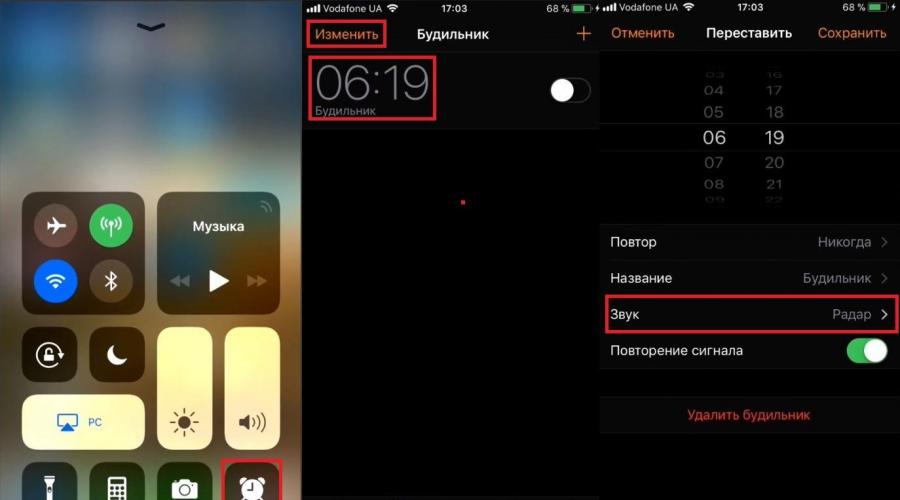
Читайте также
Большинство из нас будут использовать функцию будильника на телефоне вместо реальных часов. Для пользователей iPhone, функция «Будильник» в приложении «Часы» очень удобна, и в iOS 11 Apple даже добавила будильник в режиме ожидания.
Однако некоторые пользователи говорят, что будильник не работает после обновления iOS. Это довольно раздражает, особенно тех, кто должен вставать рано утром. Почему не срабатывает будильник на Айфоне 3, 4, 5, 6, 7, 8, X, SE и Айпаде? Как это исправить?
Чтобы помочь вам, в этом руководстве, мы расскажем вам, как исправить ошибку iOS на iPhone и iPad.
Вот несколько шагов, чтобы убедиться, что ваш будильник достаточно громкий:
Проверьте уровень громкости, чтобы понять почему не срабатывает будильник на Айфоне. iOS имеет два разных вида регулировки: громкость звонка и громкость мультимедиа. Уровень громкости мультимедиа регулирует громкость в приложениях, играх, музыке и видео, в то время как вторая громкость используется для звонка, уведомлений, системных предупреждений и для будильника.
Поэтому, чтобы ваш будильник был достаточно громкой, перейдите на главный экран и используйте кнопку регулировки громкости, увеличив громкость на максимум. Имейте в виду, что если вы увеличили громкость у «Мультимедиа», а не «Звонка», вы настраиваете не ту громкость. Вот почему я прошу вас перейти на главный экран. На нем, вы можете отрегулировать громкость звонка.
Один момент, который вы не должны игнорировать, что на вашем устройстве есть два варианта громкости:
- а. Громкость звонка (для мелодии звонка, оповещений и аварийных сигналов).
- б. Громкость мультимедиа (для музыкальных видеороликов и игр).
Почему не срабатывает будильник на Айфоне, как это исправить?
Проверьте звук. Это первое, что вы должны проверить, когда сталкиваетесь с этой проблемой, перейдите к «Часы»> «Тревога»> «Редактировать»> «Звук».
Убедитесь, что вы уже установили звуковой сигнал будильника. Если вы установите значение «Нет», звуковой сигнал не будет воспроизводиться вообще.

Попробуйте удалить все существующие будильники
Еще один простой, но очень эффективный трюк, который помог мне, когда не срабатывал будильник на Айфоне – это удалить все существующие будильники и установить новые. Просто удалите все и создайте новые. Этот акт может показаться немного сумасшедшим, но иногда это действительно помогает. Поэтому я предлагаю вам попробовать этот отличный способ.
Шаг 1. Откройте приложение «Часы» на вашем iPhone/iPad.
Шаг 2. Теперь коснитесь вкладки «Будильник» внизу → Далее, вам нужно нажать «Изменить» в верхнем левом углу.
Шаг 3. Затем нажмите красную кнопку слева от отдельного сигнала тревоги. Затем нажмите «Удалить»; следуя тому же методу, удалите все будильники.

Шаг 4. Теперь перезагрузите устройство. На iPhone 6s Plus / iPhone SE или раней версии нажмите и удерживайте кнопку «Домой» и кнопку «ВКЛ / ВЫКЛ» сразу, пока на экране не появится логотип Apple.
На iPhone 7/7 Plus вам нужно нажать и удерживать кнопку уменьшения громкости и кнопку ON / OFF одновременно, чтобы принудительно перезапустить устройство.
Чтобы перезагрузить iPhone iPhone X, iPhone 8/8 Plus, нажмите и отпустите кнопку увеличения громкости, нажмите и отпустите кнопку уменьшения громкости и нажмите и удерживайте боковую кнопку.
Шаг 5. Когда устройство перезапустится, открыть приложение часы → будильник и установка новый.

Проверьте, подключено ли ваше устройство к наушникам
Следующая проверка аксессуаров устройства, таких как наушники, проводные или Bluetooth. При использовании устройства вы должны убедиться, что к вашему iPhone не подключен другой аксессуар. Когда ваш телефон подключен к любому из этих наушников, звук воспроизводится через подключенные устройства. Поэтому рекомендуется использовать встроенные динамики, чтобы услышать будильник.

Если ваше устройство подключено к наушникам, будильник будет отключен. Убедитесь, что это не так. «Если вы подключаете проводные наушники, или Bluetooth наушники к вашему iPhone, звуковой сигнал будет воспроизводиться через подключенное устройство», – отметила Apple. «Если вы не слышите звуковой сигнал при подключении к этим устройствам, отключите эти устройства и используйте встроенные динамики на вашем iPhone».
Перезагрузите телефон, если нет звука
Перезагрузите телефон и попробуйте удалить свои сигналы будильника и снова настроить их снова. Обязательно сначала проверьте каждый сигнал, установив его на ближайшую минуту (если вы делаете это в 2 часа дня, установите будильник на 2:01, чтобы вы могли быстро проверить, что все работает) перед установкой окончательного время будильника.
Настройка системы резервного копирования
Вы также можете использовать Siri для настройки будильника. Просто скажите: «Эй, Сири, разбуди меня завтра в 5 утра», и помощник по голосовой команде настроит будильник. Вы также можете задать вопрос Сири: «Какие будильники я установил?» или вы можете использовать сторонний будильник.
Сбросьте и перезапустите свой iPhone или iPad
Если не один из выше перечисленных способов вам не помог, то попробуйте сброс настроек. свой iPhone: при до iOS 11 некоторые настройки могут быть изменены, поэтому будильник не работает. Если это так, вам нужно сбросить iPhone: перейдите в «Настройки»> «Основные»> «Сбросить»> «Сбросить все настройки», что не приведет к потере данных.
Перезагрузите свой iPhone: после перезагрузки выключите iPhone и снова запустите будильник.
Всем привет! Признавайтесь, кто из вас любит просыпаться по утрам? Мне кажется, таких людей не много. И автор этих строк уж точно не входит в их число. Есть у меня такой недостаток - люблю хорошенько поспать. Но все это не отменяет того, что вставать утром все-таки нужно. И опять же, как и большинство людей, для этого я использую одну замечательную вещь - будильник. Благо на iPhone он есть - хвала Apple за такую полезную и нужную опцию!:)
Но! Последние два дня мой iPhone заботится обо мне чуть больше, чем обычно - он дает мне выспаться. Ведь, несмотря на то, что с вечера я как обычно устанавливаю будильник, утром он просто не срабатывает. В конце-концов мне надоело высыпаться (а точнее постоянно опаздывать) и было решено разобраться - почему сигнал не работает?
Сейчас расскажу, в чем может быть загвоздка и как починить эту «звонилку» - поехали!
Первая хорошая новость: так как все остальные звуки на телефоне работают, то проблема неработающего будильника явно не в железе, а в прошивке. Почему это хорошо? Потому что бежать в сервисный центр не нужно и все можно решить дома самостоятельно.
Кстати, у меня будильник перестал срабатывать после обновления прошивки, что еще раз указывает на проблемы в программном обеспечении. Вообще конечно - как так-то Apple? Одно лечим, другое калечим? Ну да ладно, на компанию в последнее время и так падает много шишек, что ж из-за мелочей-то заводиться?:) Будем чинить и начнем с самого простого способа:
Как видите нет ничего сложного, инструкция очень простая и одному из моих знакомых такой способ действительно помог. Правда, в моем случае все оказалось намного запущенней: как бы я не прыгал, чтобы я ни делал, как бы не перезагружал - ноль реакции. Сигнала я не дождался - звенеть будильник отказывался напрочь.
Если у Вас такая же проблема, то есть два варианта:

Так как мой iPhone только обновился, и все проблемы начались именно после этого действия, ждать новой версии iOS можно было бы очень долго. Пришлось прошиваться через DFU (если решите поступить аналогичным образом, то не забывайте про резервные копии!). Каких-то два часа ожидания и будильник вновь звенит!:)
Итого, у статьи два вывода - хороший и плохой:
- Плохой - завтра не высплюсь, будильник в моем iPhone заработал.
- Хороший - статья написана и быть может, кому-нибудь, как и моему знакомому, удастся починить сигнал будильника первым способом, не прибегая к прошивке iPhone.
P.S. Столкнулись с аналогичной ситуацией? Есть что рассказать и посоветовать? Обязательно пишите в комментарии - ваш опыт может быть полезен другим читателям!
P.S.S. Ну и конечно, если тоже любите поспать - ставьте «лайк» (вдруг я не один такой?).
Операционная система iOS 11, финальную сборку которой Apple сделала доступной для всех iPhone, iPad и iPod Touch в конце сентября, содержит в себе огроменное количество багов, глюков и недочетов. Хоть сейчас и ведется тестирование прошивки iOS 11.2, однако огромное количество пользователей смартфонов и планшетов от «яблочной» корпорации уверяют, что их устройства разряжаются с невероятно высокой скоростью. Радует хотя бы то, что Apple исправила работу приложения «Калькулятор», однако сегодня появилась информация о новой проблеме, которая касается работы будильника.
Сразу несколько пользователей с американского форума Reddit сообщили о том, что они проспали на работу/учебу из-за будильника на iPhone, работающего под управлением iOS 11. Отмечается, что когда приходит время для срабатывания звукового сигнала, то ничего просто не происходит – нет уведомлений, звука или вибрации. О существовании подобной проблемы уже сообщили сотни людей, которые попали в неприятную ситуацию из-за своего смартфона. Проблема затрагивает абсолютно все модели iPhone, начиная от iPhone 5s и заканчивая новеньким iPhone X.
Пользователи предполагают, что в iPhone на iOS 11 перестали работать будильники из-за каких-то проблем с синхронизацией таймеров с серверами Apple. На всех устройствах, работающих на iOS 10 и iOS 9, подобных проблем нет. Будильник не срабатывает иногда, то есть в большинстве случаев он работает полноценно, но предугадать когда он «сломается» просто невозможно. Это может случиться в любой день и в любую минуту.
Именно поэтому всем владельцам iPhone на операционной системе iOS 11 рекомендуется использовать стационарный будильник, который никогда не подведет. На фоне таких проблем позлорадствовать решили владельцы устройств на базе Android, которые высмеивают обладателей iPhone из-за неработающего будильника, утверждая, что смартфоны Apple не стоят даже половины своей цены, раз в них есть такие проблемы даже с базовым функционалом.
К большому сожалению ответить на такие слова пользователи iOS-устройств не могут, поскольку в последней операционной системы для iPhone, iPad и iPod Touch действительно колоссальное количество проблем, с которыми уже успели столкнуться все их владельцы. Компания Apple постепенно их решает, однако снова и снова всплывают новые «косяки», мешающие пользоваться смартфона и планшетами.
До 25 августа включительно у всех желающих есть возможность Xiaomi Mi Band 4, потратив на это всего 1 минуту своего личного времени.
Присоединяйтесь к нам в
Если в iPhone не сработал будильник, то причину сбоя следует искать в его настройках. Проблема не такая серьезная, как физическая поломка устройства, поэтому устранить неполадку можно самостоятельно.
Возможные причины
Можно выделить несколько основных причин, почему будильник не срабатывает в указанное в настройках время:
- Неправильно настроен будильник (не включено повторение).
- Неверно выставлен часовой пояс.
- Выключен звук.
Если звук пропал не только на будильнике, а вообще на всем смартфоне, то следует проверить исправность динамика. Остальные причины устраняются изменением настроек iPhone.
Настраиваем будильник правильно
Убедитесь, что в настройках будильника включено повторение. Должны быть указаны все дни, когда вам нужно вставать в это время:
- Откройте приложение «Часы» и перейдите в «Будильник».
- Выберите нужное время. Посмотрите на вкладку «Повторять». Если стоит параметр «Никогда», зайдите на вкладку и установите дни, которые вам нужны.
Не путайте повторение будильника с повторением сигнала. Повторение сигнала означает, что будильник будет звонить каждые 10 минут, пока вы его не отключите самостоятельно. Повторение будильника - это его срабатывание в указанные дни.
Часовой пояс
Если вы неправильно выставите часовой пояс и вручную настроите часы, то они могут сбиться. Чтобы устранить ошибку:
- Откройте настройки и перейдите в раздел «Основные».
- Зайдите в меню «Дата и время».
- Выберите часовой пояс, в котором вы живете. Установите опцию «Автоматически», чтобы не настраивать время вручную.
С развитием технологий мы перестали пользоваться традиционными часами с будильником, доверяя все напоминания приложению в iPhone и полностью полагаясь на него. Теперь, предположим, вам нужно встать рано утром, и вы устанавливаете будильник. Но из-за какой-то неизвестной ошибки он не срабатывает, и вы опаздываете на работу. Что вы будете делать, если не работает будильник на Айфоне?
На сегодняшний день в телефоне установлены напоминания для управления ежедневными делами, дней рождения, годовщин и т.д. и, если сигнал будильника iPhone не прозвучит или он не сработает вовсе, это может стать большой проблемой и привести к задержкам и опозданиям. Это настолько важный инструмент, что представить свою жизнь без него практически невозможно.
Именно поэтому, основная цель нашей статьи – рассмотреть вопрос неработающего будильника в iOS, ведь мы понимаем ценность вашего времени. У нас есть 10 полезных советов, которые помогут вам справиться с этой проблемой iPhone и разобраться в возможных причинах.
Почему не работает будильник на Айфоне 6, 7, 8, X и других моделях? Причин может быть много, мы разберем основные.
Проверьте настройки будильника
Не работает будильник на Айфоне? Первым делом проверьте настройки вашего будильника. Вам необходимо уточнить, установлен он на один день или на каждый день, поскольку это имеет большое значение. Например, вы настроили будильник чтобы просыпаться рано утром, но забыли установить его на каждый день. Поэтому рекомендуем вам перейти в настройки и изменить режим повтора на ежедневный. Чтобы проверить эти настройки:
- 1. Откройте приложение «Часы», затем выберите «Будильник».
- 2. Нажмите + (Добавить будильник) и выберите параметр «Повтор».
Обновите сведения о будильнике
Если вышеупомянутая проверка не сработала, следующим шагом будет обновление информации о будильнике устройства. Это связано с тем, что существует шанс того, что два или более сигнала перекрывают друг друга.
Поэтому, лучше удалите все ранее настроенные будильники, после чего закройте приложение, подождите некоторое время и перезапустите устройство.
После того как вы обновили информацию о будильнике, вам необходимо перезагрузить устройство, чтобы изменения вступили в силу. Для перезапуска выполните следующие действия:
- 1. Нажмите и удерживайте кнопку питания до тех пор, пока экран не станет черным
- 2. Подождите несколько секунд и включите устройство, зажав кнопку питания еще раз.
Затем спустя некоторое время повторно установите будильник, чтобы проверить, сработает ли сигнал.


Назад 1 из 2 Далее
Наличие сторонних приложений
Установлены ли на вашем устройстве какие-либо сторонние приложения с функцией будильника, например, приложение часов или iClock? Если да, то не стоит их игнорировать, есть шанс, что эти приложения конфликтуют с системой будильников iPhone. В случае, если такой конфликт существует, необходимо их удалить, чтобы избежать дальнейших сбоев.
Для удаления приложения:
- 1. На домашнем экране устройства найдите значок приложения и удерживайте его до появления знака «X».
- 2. Теперь нажмите на знак «X», чтобы завершить удаление.
Способ решения проблемы рознится с предыдущим, однако если вы не обладаете достаточным количеством времени, а будильник вам необходим в ближайшее время, скачайте его из App Store.
Благо магазин Apple предлагает огромное количество как платных, так и бесплатных приложений. Помимо основной функции – будильника, некоторые приложения подходят для ведения здорового образа жизни, считая калории, измеряя пульс, отслеживая режим сна и тому подобное.
Если у вас есть вагон времени, можете скачать и опробовать каждое из них, знакомясь с их функционалом и настраивая под себя. Если же нет, вот одни из самых популярных приложений, с отсутствием большого количества лишней информации:

Обновите iOS, чтобы устранить проблемы с будильником iPhone
Несомненно, будильник является неотъемлемой частью нашей повседневной жизни, поэтому для улучшения работы устройства следует позаботиться об установке всех обновлений, предлагаемых Apple Inc. Эти обновления ПО отслеживают любой системный сбой или связанную с системой ошибку, которая неизвестным образом влияет на работу устройства, и как следствие может вызвать неисправность в функциях будильника.
Чтобы обновить iOS перейдите в меню «Настройки», выберите пункт «Основные», затем нажмите «Обновление ПО». После этого выберите «Загрузить и установить», введите код-пароль (если есть) и подтвердите его.

Сброс всех настроек
Сброс всех настроек весьма полезен во многих случаях и устраняет множество проблем в работе iOS. Столь выдающийся результат достигается за счет того, что настройки устройства возвращаются в состояние «по умолчанию», без потери данных в телефоне.
Для сброса настроек просто перейдите в меню «Настройки», выберите «Основные» и нажмите «Сброс», затем выберите «Сбросить все настройки».
Сброс до заводских настроек
Если ни один из вышеперечисленных способов не решил проблему, необходимо воспользоваться вариантом «Сброс до заводских настроек».
Пожалуйста не забудьте, перед этим сделать резервное копирование информации на iPhone, поскольку эта опция вернет телефон в состояние по умолчанию, стерев все системные данные.
Чтобы восстановить заводские настройки в вашем iPhone, перейдите в меню «Настройки», выберите «Основные», нажмите «Сброс» и выберите «Стереть контент и настройки».


Назад 1 из 2 Далее
Восстановите телефон из резервной копии
Если проблема появилась относительно недавно и ранее проблем с будильником не наблюдалось, неплохим вариантом будет сделать резервное восстановление iOS устройства.
Сделать это можно двумя способами – с помощью iCloud и iTunes (разумеется только в том случае, если вы ранее создавали резервную копию).
Как было понятно из названия данного решения, этот способ восстановления осуществляется с помощью iCloud. Все что вам потребуется, это:
- Зарядка не ниже 50-60%.
- Стабильное подключение к Wi-Fi сети.
- Ранее созданная резервная копия iCloud.
Если все выше приведенные требования соблюдены, сделайте следующие:
- 1. Перейдите в «Настройки» → раздел «Основные».
- 2. Выберите пункт «Сброс».
- 3. Тапните по вкладке «Стереть контент и настройки».
- 4. В процессе сброса устройство перезагрузится, восстановив заводские настройки. При первом запуске вам будет предложено восстановить устройство из резервной копии iCloud.
- 5. Следуйте инструкции на экране и дождитесь завершения процесса.

Второй способ является более безопасным, так как исключает проблемы связанные с нестабильной Wi-Fi сетью. для его реализации вам потребуется:
- Доступ к ПК с установленным iTunes последней версии (это важно).
- Lightning кабель.
- Созданная ранее резервная копия.
Если с вышеперечисленными требованиями у вас не возникло проблем, сделайте следующие:
- 1. Убедитесь, что установлена последняя версия iTunes. Для этого перейдите «Справка» → «Обновления». Если обновление доступно, загрузите и установите его.
- 2. Подключите устройство к ПК и переведите Айфон в режим DFU.
- 3. Как только смартфон отобразится в выше упомянутой программе, перейдите в раздел с устройством.
- 4. В разделе «Резервное копирование», выберите пункт «Восстановить из копии».
- 5. Теперь все, что осталось – это выбрать копию (их может быть несколько) и следовать простым инструкциям на экране.

Мы надеемся, что эта статья ответит вам, почему не работает будильник на Айфоне. Мы попытались охватить все возможные причины сбоев, тем не менее, поделитесь с нами вашими мыслями ниже.